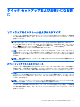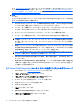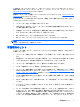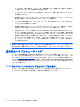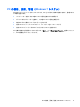Quick setup and before use (September 2009)
ます。http://www.hp.com/jp/からダウンロードして CD に書き込む、または USB フラッシュ ドライブ
にインストールすることもできます。詳しくは、
4 ページの 「[HP Vision Field Diagnostics]ユー
ティリティの最新バージョンのダウンロード」を参照してください。
注記: [HP Vision Field Diagnostics]ユーティリティは、一部のコンピューター モデルにのみ付属し
ています。
すでに CD または USB フラッシュ ドライブに[HP Vision Field Diagnostics]をダウンロード済みの場
合は、以下の操作の手順 2 から開始します。
1.
Windows の[エクスプローラー]で、[C:¥SWSetup¥ISOs]に移動し、[Vision Diagnostics.ISO]
ファイルを CD に書き込むか、USB フラッシュ ドライブにコピーします。
2.
コンピューターの電源が入っているときに、CD をコンピューターのオプティカル ドライブに挿
入するか、または USB フラッシュ ドライブを USB コネクタに挿入します。
3.
オペレーティング システムをシャットダウンし、コンピューターの電源を切ります。
4.
コンピューターの電源を入れます。システムは[HP Vision Field Diagnostics]で起動します。
注記: システムがオプティカル ドライブの CD または USB フラッシュ ドライブから起動しな
い場合は、[コンピューター セットアップ(F10)ユーティリティ]で起動順序を変更する必要が
あります。詳しくは、『コンピューター セットアップ(F10)ユーティリティ ガイド』を参照し
てください。
5.
起動メニューで、コンピューター内のさまざまなハードウェア コンポーネントをテストする場
合は[HP Vision Field Diagnostics]ユーティリティを選択します。メモリのみをテストする場合
は[HP Memory Test](HP メモリ テスト)ユーティリティを選択します。
注記: [HP Memory Test]は、[HP Vision Field Diagnostics]の外側でスタンドアロン アプリケー
ション
として実行される
、総合的
なメモリ診断ユーティリティです
。
6.
[HP Vision Field Diagnostics]を実行する場合は、適切な言語を選択し、[Continue](続行)を
クリックします。
7.
[End User License Agreement](使用許諾契約書)ページで、条項に同意する場合には[Agree]
(同意する)を選択します。[HP Vision Field Diagnostics]ユーティリティが、[Survey](調査)タ
ブを表示した状態で起動します。
[HP Vision Field Diagnostics]ユーティリティの最新バージョンのダウンロード
1. HP の Web サイト(http://www.hp.com/jp/)にアクセスします。
2.
[サポート&ドライバー]リンクをクリックします。
3.
[ドライバー&ソフトウェアをダウンロードする]を選択します。
4.
テキスト ボックスに製品名を入力し、Enter キーを押します。
5.
お使いのコンピューター モデルを選択します。
6.
お使いの OS を選択します。
7.
[診断]リンクをクリックします。
8.
[HP Vision Field Diagnostics]リンクをクリックします。
9.
[ダウンロードを開始する]ボタンをクリックします。
4
クイック セットアップおよびお
使いになる前に